一、Linux下安装jdk
1.1 下载jdk
官网下载(需要登陆):https://www.oracle.com/java/technologies/downloads/#java8
1.2 在 /usr/local目录下新建java目录
# 进入/usr/local/目录下
cd /usr/local/
# 新建名为java的目录
mkdir java
# 进入刚创建的目录
cd java1.3 使用finallshell上传下载好的jdk安装包
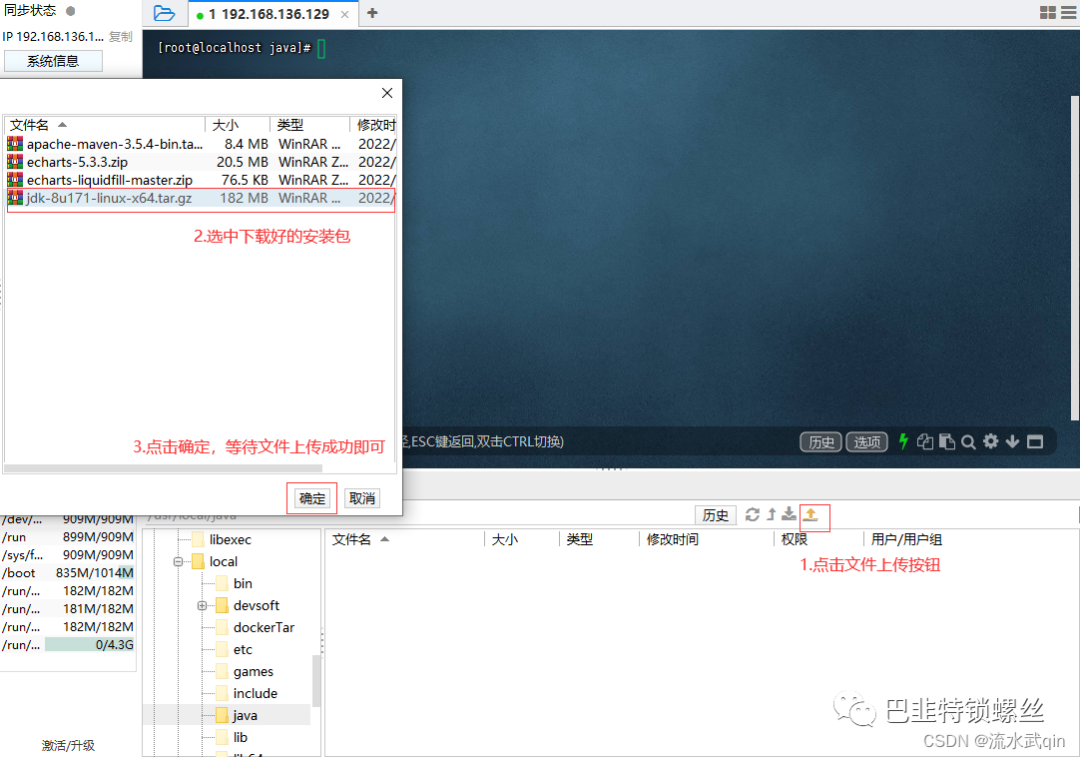
1.4 /usr/local/java目录下解压安装包
tar -zxvf jdk-8u171-linux-x64.tar.gz
# 或者使用如下命令
# -C 代表把文件解压到指定目录下,由于此时就是在这个目录下,所以用上面那个命令即可
tar -zxvf jdk-8u171-linux-x64.tar.gz -C /usr/local/java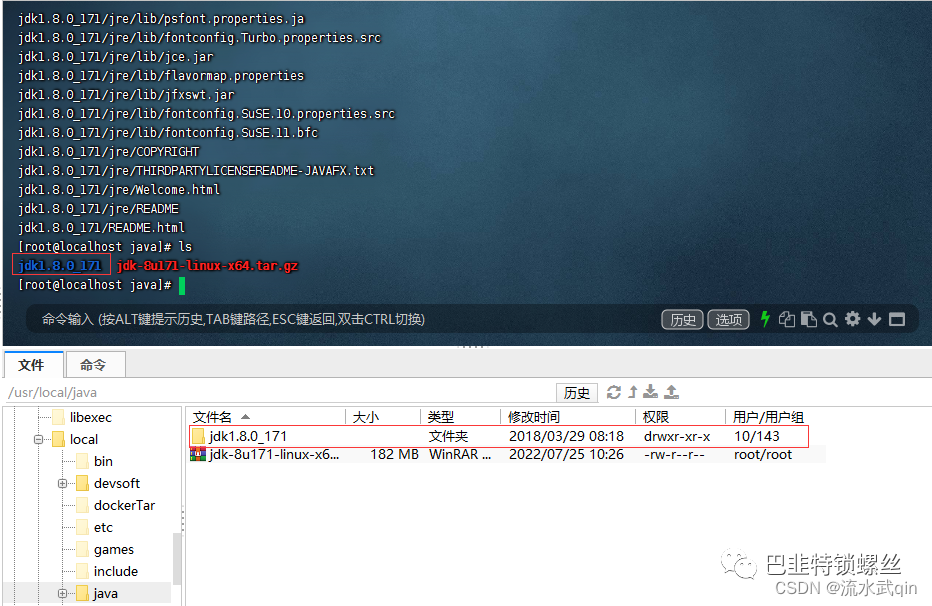
1.5 配置环境变量
# 编辑etc下的profile文件
vim /etc/profile
# 命令模式下,输入指令 G ,跳转到文件最后
G
# 按i 进入插入模式
i
# 在文件末尾配置(使用FinallShell的话可以直接复制过去)
export JAVA_HOME=/usr/local/java/jdk1.8.0_171
export PATH=$JAVA_HOME/bin:$PATH1.6 重新加载profile文件
source /etc/profile1.7 查看jdk版本
java -version
如果正常出现版本即安装成功
二、Linux下安装maven
1.1 下载maven
官网下载:https://maven.apache.org/download.cgi
1.2 在 /usr/local目录下新建maven目录
# 进入/usr/local/目录下
cd /usr/local/
# 新建名为maven的目录
mkdir maven
# 进入刚创建的目录
cd maven1.3 使用finallshell上传下载好的maven安装包
操作步骤和上传jdk安装包一致
这里使用的安装包是 apache-maven-3.5.4-bin.tar.gz
1.4 /usr/local/maven目录下解压安装包
tar -zxvf apache-maven-3.5.4-bin.tar.gz1.5 配置环境变量
# 编辑etc下的profile文件
vim /etc/profile
# 命令模式下,输入指令 G ,跳转到文件最后
G
# 按i 进入插入模式
i
#在文件末尾配置(这里是吧jdk和maven的环境变量一起配的样子,承接上面的jdk配置)
export JAVA_HOME=/usr/local/java/jdk1.8.0_171
export MAVEN_HOME=/usr/local/maven/apache-maven-3.5.4
export PATH=$JAVA_HOME/bin:$MAVEN_HOME/bin:$PATH1.6 重新加载profile文件
source /etc/profile1.7 查看maven版本
mvn -v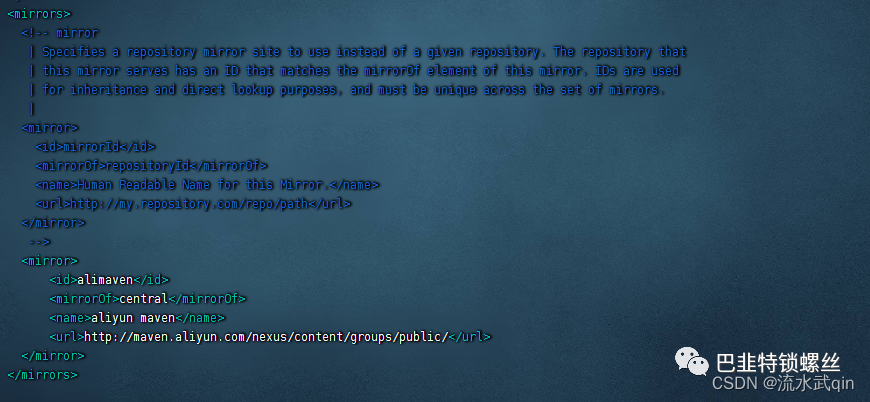
如果正常出现版本即安装成功
1.8 新建maven本地仓库位置
# 进入maven目录下
cd /usr/local/maven
# 新建仓库目录
mkdir repository1.9 修改maven的settings.xml配置文件,配置本地仓库地址和阿里云镜像
# 进入maven配置文件目录下
cd /usr/local/maven/apache-maven-3.5.4/conf
# 使用vim编辑配置文件
vim settings.xml# 在settings.xml配置本地仓库地址
localRepository>/usr/local/maven/repository/localRepository>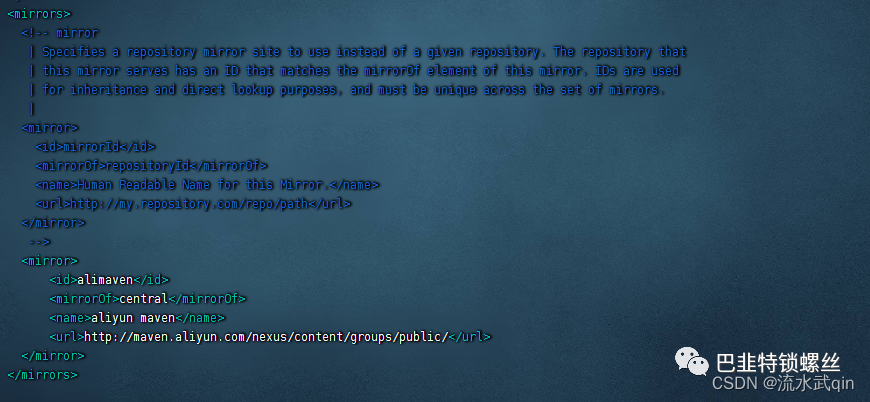
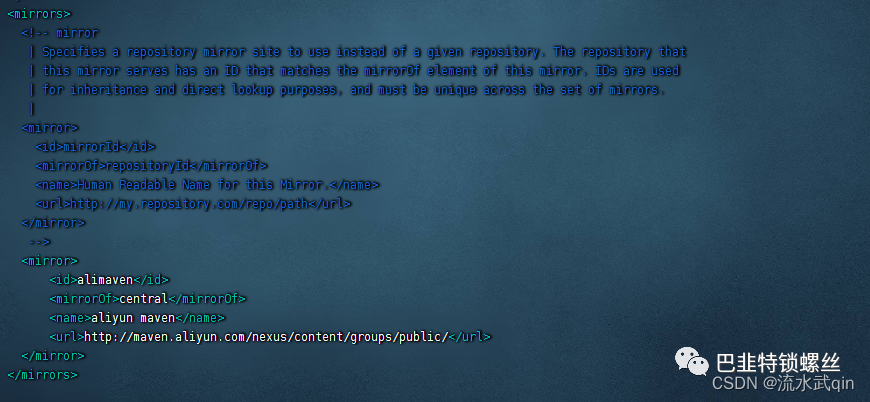
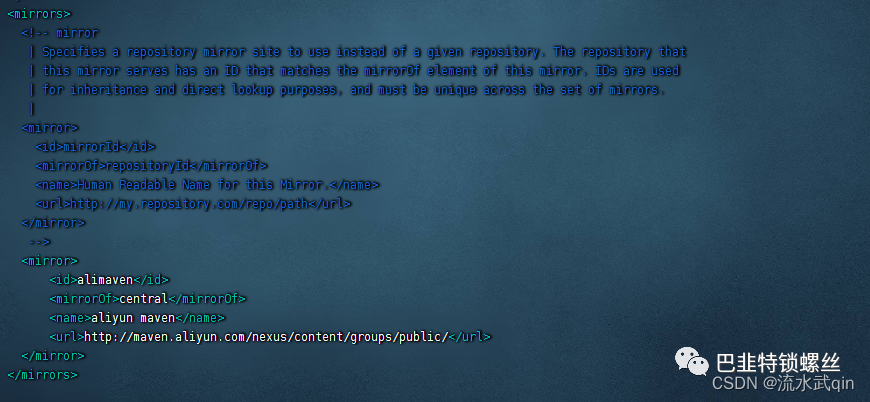
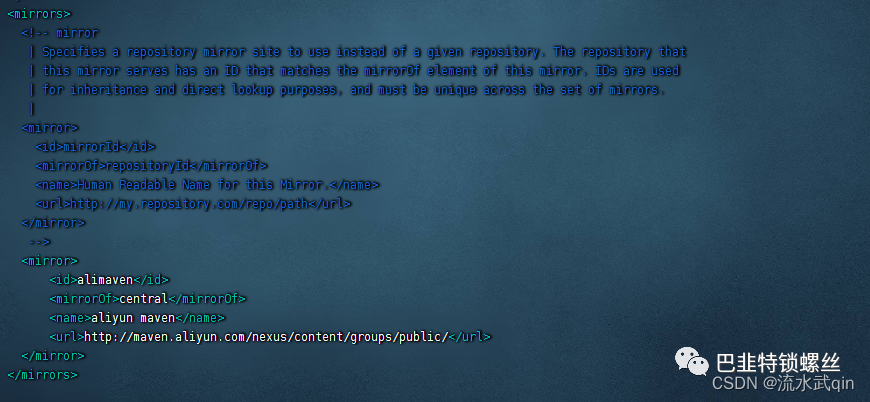
# 在settings.xml中的标签中,配置阿里云镜像,加速maven依赖的下载
mirror>
id>alimaven/id>
mirrorOf>central/mirrorOf>
name>aliyun maven/name>
url>http://maven.aliyun.com/nexus/content/groups/public//url>
/mirror> 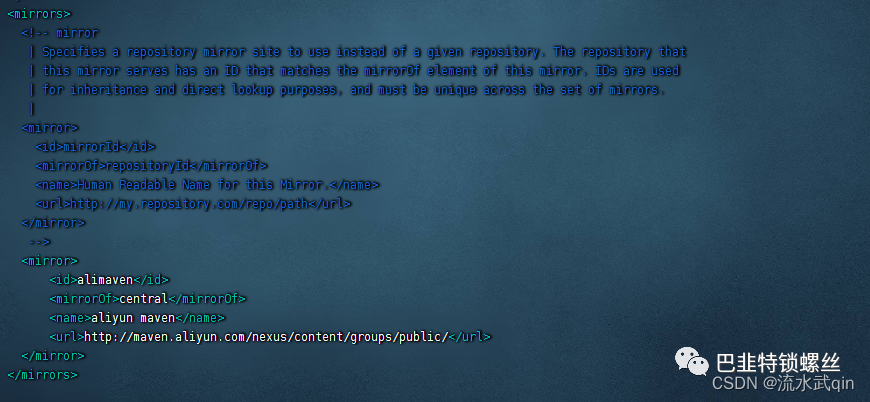
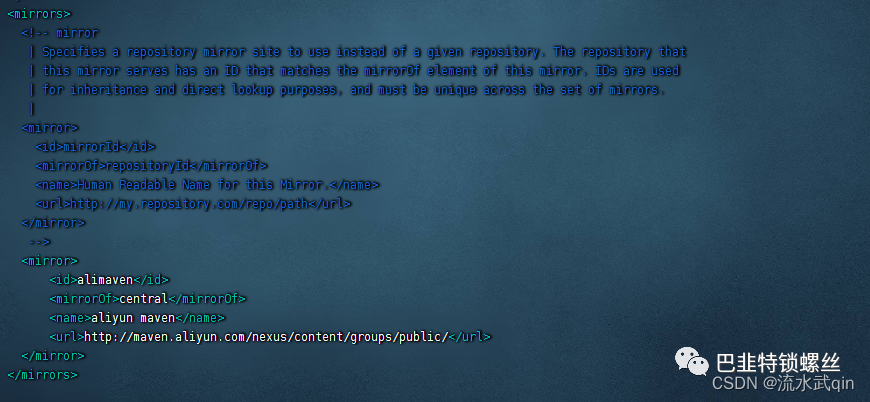
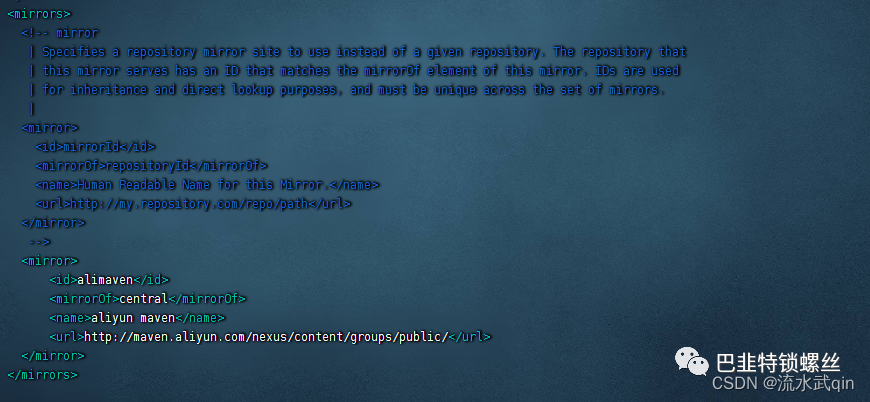
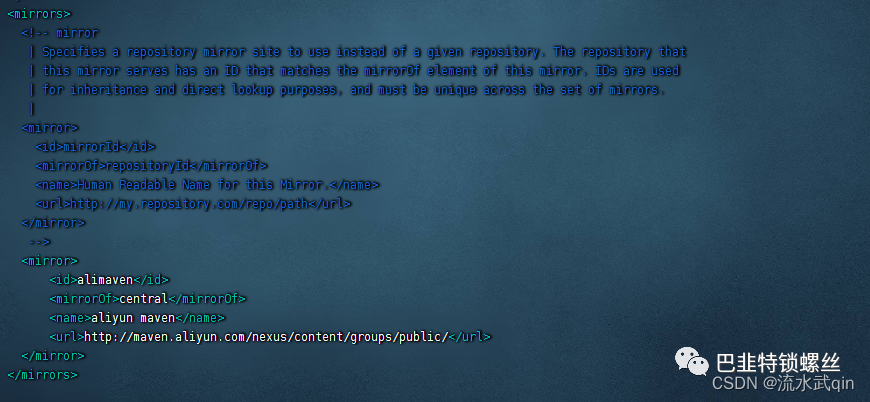
三、Linux下安装tomcat
1.1 下载tomcat
官网下载:https://tomcat.apache.org/
注意点:安装tomcat需要先配置jdk,保证jdk是可用的
1.2 在 /usr/local目录下新建tomcat目录
# 进入/usr/local/目录下
cd /usr/local/
# 新建名为tomcat的目录
mkdir tomcat
# 进入刚创建的目录
cd tomcat1.3 使用finallshell上传下载好的tomcat安装包
操作步骤和上传jdk安装包一致
这里使用的安装包是 apache-tomcat-9.0.65.tar.gz
1.4 /usr/local/tomcat目录下解压安装包
tar -zxvf apache-tomcat-9.0.65.tar.gz1.5 启动tomcat
# 进入tomcat安装目录
cd /usr/local/tomcat/apache-tomcat-9.0.65
# 进入tomcat的bin目录
cd bin
# 启动tomcat
# ./就是linux中的一种执行可执行文件的命令
./startup.sh

只要出现红框处的Tomcat started.就代表tomcat启动成功!
1.6 开放8080端口
在宿主机访问刚才启动的toncat发现访问不到tomcat默认主页:
http://linux的ip地址:8080/为什么tomcat启动成功了,但是宿主机或者远程连接访问不到呢?
原因就在于Linux系统的防火墙,系统安装完毕后,防火墙自动启动,防火墙拦截了所有端口的访问。
所以只需要开放tomcat的访问端口。
这里没有修改过tomcat默认端口,所以开放8080即可。修改了的话就开放修改过后的端口。
# 开放8080端口 允许被远程访问
firewall-cmd --zone=public --add-port=8080/tcp --permanent
# 重新加载防火墙 让开放的端口立即生效
firewall-cmd --reload1.7 重启tomcat,并测试访问tomcat默认主页
# 进入tomcat安装目录下的bin目录
cd /usr/local/tomcat/apache-tomcat-9.0.65/bin
# 关闭tomcat进程
./shutdown.sh
# 启动tomcat
./startup.sh
# 远程访问tomcat主页
http://linux的ip地址:8080/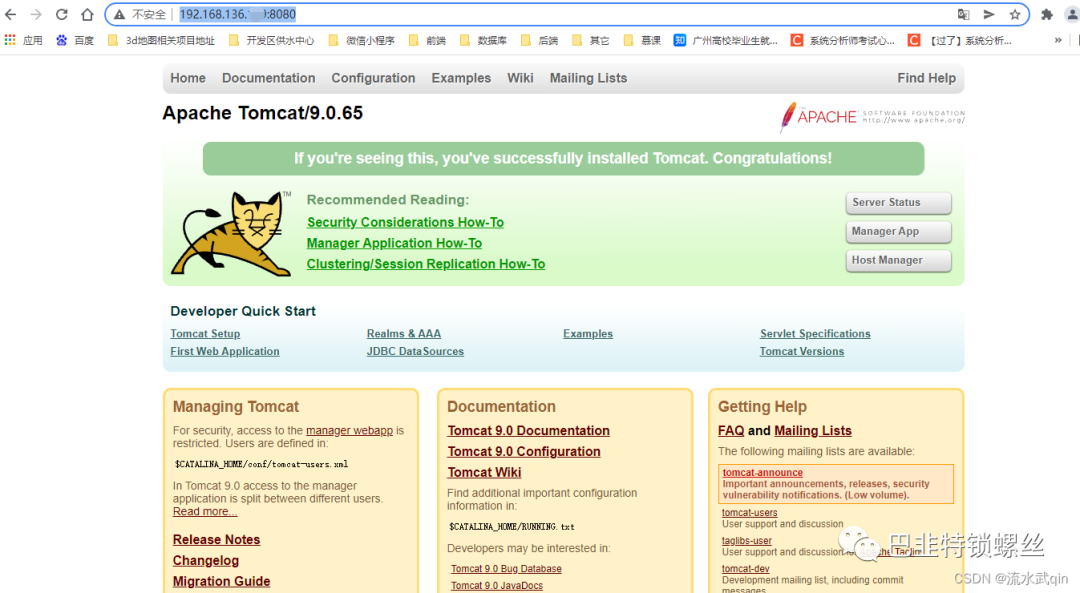
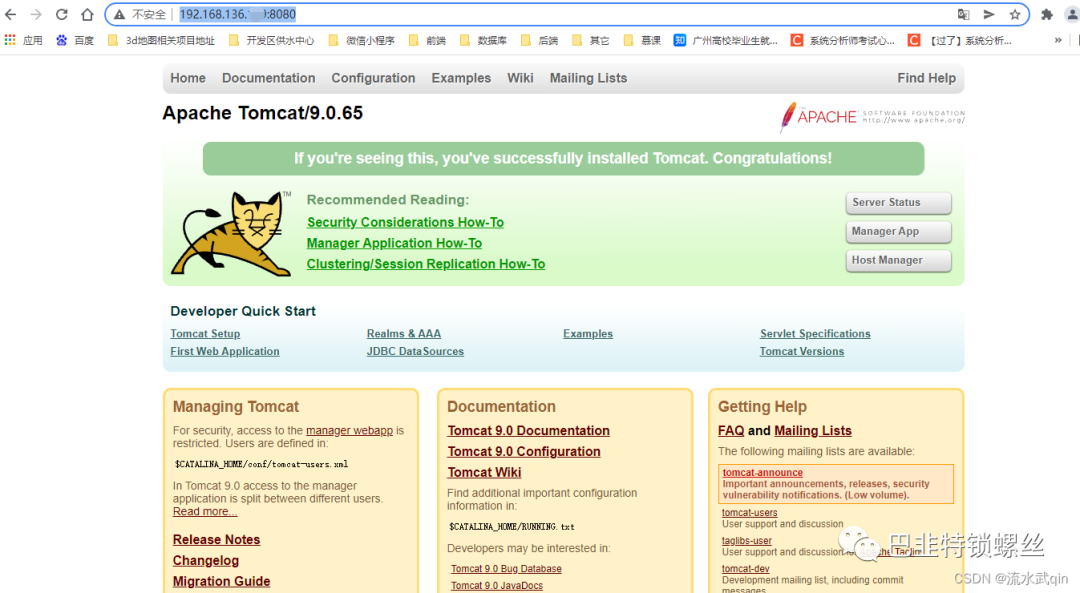
访问成功!
四、附录
Linux常用命令以及vim的使用(由于这里不能放自己博客的链接,各位看官可以按名称搜索查看)
Windows版下载地址:
http://www.hostbuf.com/downloads/finalshell_install.exe版权声明:本文内容来自CSDN:流水武qin,遵循CC 4.0 BY-SA版权协议上原文接及本声明。本作品采用知识共享署名-非商业性使用-禁止演绎 2.5 中国大陆许可协议进行可。原文链接:https://blog.csdn.net/qq_44749491/article/details/125976559如有涉及到侵权,请联系,将立即予以删除处理。在此特别鸣谢原作者的创作。此篇文章的所有版权归原作者所有,与本公众号无关,商业转载建议请联系原作者,非商业转载请注明出处。
